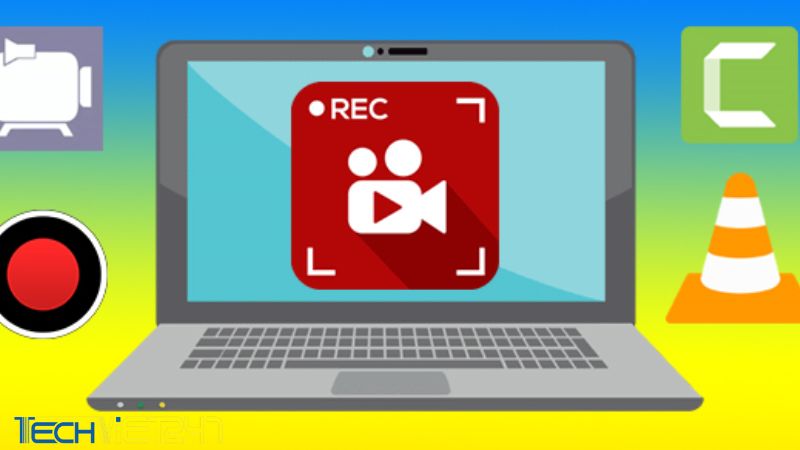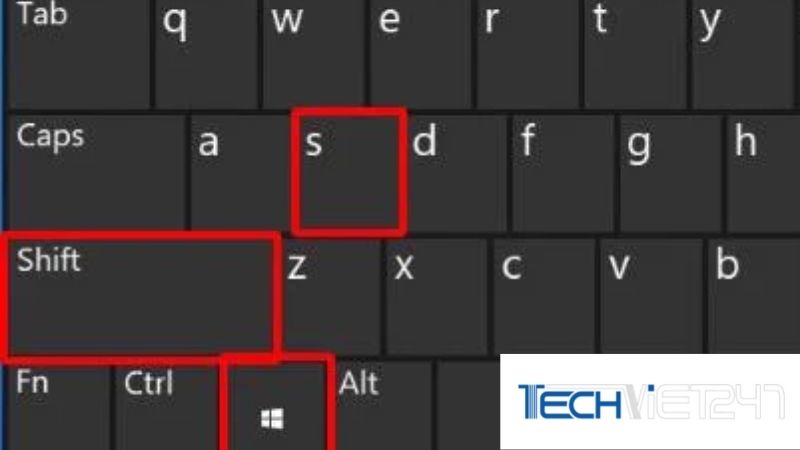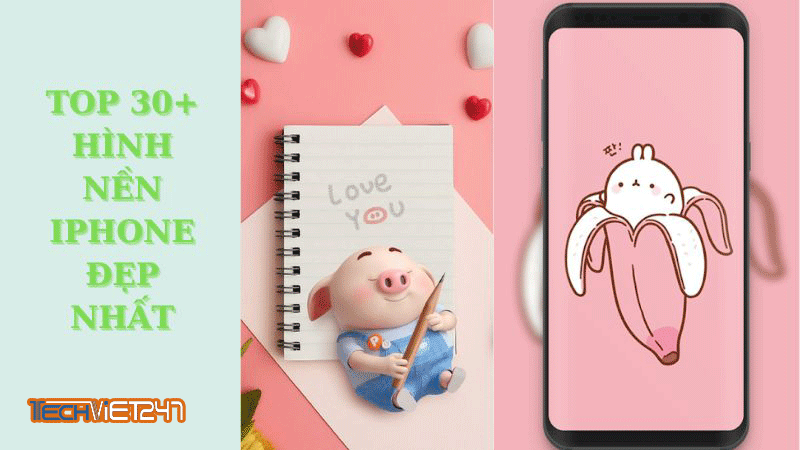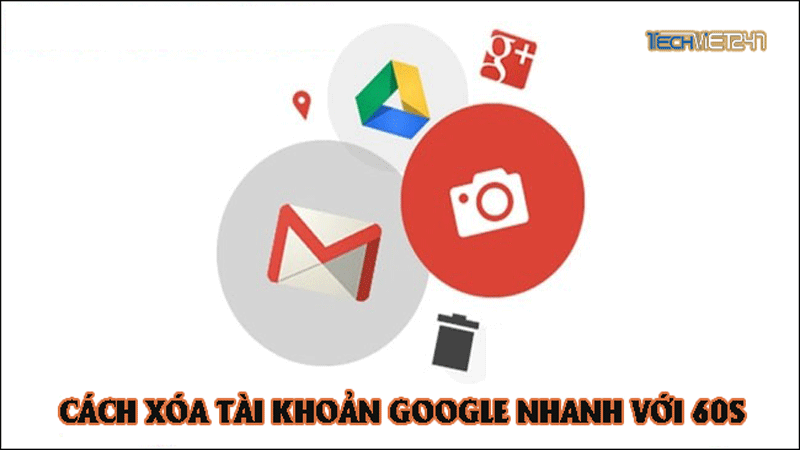Tóm tắt nội dung
Bạn đang dùng Windows 7 và gặp phải lỗi về font chữ? Và bạn đang loay hoay tìm kiếm cách khắc phục lỗi font chữ Win 7? Đừng lo lắng vì chuyện gì khó đã có Techviet247.com lo. Hôm nay chúng tôi sẽ gửi đến các bạn các cách khắc phục lỗi font chữ Win 7, cùng tham khảo và thực hiện nhé.
Nguyên nhân nào khiến máy tính bị lỗi font chữ?
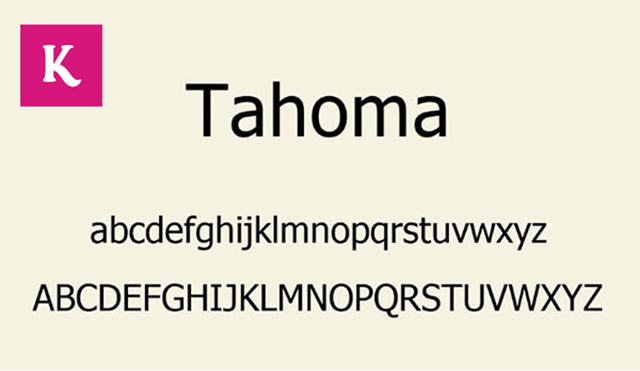
2 Nguyên nhân dẫn đến việc máy tính cài hệ điều hành Windows 7 xảy ra lỗi font chữ là:
- Do bộ gõ tiếng Việt Unikey và Vietkey bị lỗi
- Do bạn cài thiếu font.
Chính vì vậy, khi thấy máy tính bị lỗi font chữ việc đầu tiên bạn cần làm đó là kiểm tra lại bộ gõ và font chữ xem đã đúng tiêu chuẩn chưa rồi gõ thử. Nếu không phải lỗi từ bộ gõ hay font chữ thì hãy tìm hiểu những nguyên nhân khác.
Cách khắc phục lỗi font chữ Win 7 đơn giản, dễ làm
Sau khi biết được nguyên nhân khiến máy tính bị lỗi font chữ, các bạn có thể tham khảo các cách khắc phục sau đây.
Cách sửa lỗi font chữ Win 7 trong trường hợp máy tính bị cài thiếu font chữ
Máy tính của bạn sẽ gõ được tiếng Việt khi được trang bị đầy đủ hai điều kiện là bộ gõ và font chữ. Thông thường sau khi cài Win xong máy tính sẽ có sẵn một số font chữ chuẩn của châu Âu dạng tiếng Anh.
Tuy nhiên, vì ngôn ngữ của Việt Nam là mã utf 8 cho trình duyệt web và chỉ có vài font chữ dành riêng cho tiếng Việt như Arial, Time New roman hay Vntime… nên mới xảy ra tình trạng thiếu font chữ.
Bởi vậy, để đảm bảo việc máy tính của bạn không bị cài thiếu font chữ, việc đơn giản mà bạn cần làm đó là hãy cài thật nhiều font tiếng Việt vào.
Bạn có thể lên mạng tìm kiếm những trang tải font uy tín. Sau khi tải font về bạn giải nén file ra rồi copy toàn bộ font vào thư mục font theo đường dẫn “C:\Windows\Fonts”.
Ngoài điều kiện font chữ đầy đủ, bạn cần phải có bộ gõ tiếng Việt. Các bạn có thể cài bộ gõ Unikey hay Vietkey vào máy. Sau khi cài hãy test thử xem còn hiện tượng bị lỗi font chữ không.
Fix lỗi font chữ Win 7 do trình duyệt
Máy tính của bạn bị lỗi font chữ Win 7 cũng có thể là do bạn đã cài một add on nào đó vào trình duyệt hoặc do lỗi phần mềm. Nếu bạn mắc phải trường hợp này thì áp dụng cách sửa như sau:
Lưu ý: Với mỗi một trình duyệt khác nhau sẽ có cách fix lỗi font hơi khác nhau một chút. Tại đây chúng tôi sẽ hướng dẫn bạn cách sửa lỗi font chữ trên 3 trình duyệt được nhiều người sử dụng nhất hiện nay, đó là Chrome, Explorer và Firefox.
>>> Đọc thêm: Top 05 cách tăng tốc máy tính cực đơn giản và nhanh chóng
Cách sửa lỗi font chữ cho trình duyệt Chrome
Để khắc phục lỗi font trên Chrome, các bạn thực hiện theo các bước dưới đây:
Bước 1: Click chọn biểu tượng Chrome trên màn hình, sau đó chọn trình đơn Chrome trên thanh công cụ của trình duyệt và chọn cài đặt.
Bước 2: Click chọn hiển thị cài đặt nâng cao, sau đó chuyển sang phần tùy chỉnh phông chữ.
Bước 3: Tiếp đó chọn tùy chỉnh font chữ để thay font chữ theo ý muốn, rồi nhấn nút hoàn tất để lưu thay đổi.
Bước 4: Tiến hành khởi động lại Chrome và xem kết quả.
Ngoài ra bạn có thể gỡ bỏ bản Chrome mới và tải bản Chrome cũ về.
Chữa lỗi font trên trình duyệt Firefox
Các thao tác để chữa lỗi font trên Firefox:
Bạn nhấn chọn Công cụ (Tool) trên thanh Menu bar của của Firefox -> Tùy chọn (Option) -> Nội dung (Content) -> Chọn font Time New Roman -> OK.
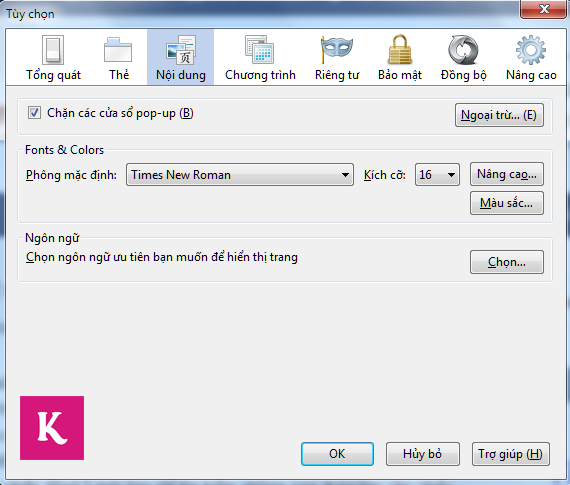
Sau khi thực hiện xong các thao tác trên bạn khởi động lại trình duyệt và xem kết quả.
Fix lỗi font trên trình duyệt Internet Explorer
Nếu bị lỗi font trên trình duyệt Internet Explorer thì bạn thực hiện các thao tác sau để khắc phục.
Truy cập vào Internet Explorer -> chọn Tool trên thanh công cụ -> Internet Options -> Accessibility -> Ignore font style specified on Web pages -> OK -> Khởi động lại để xem kết quả.
Khôi phục bộ font mặc định để chữa lỗi font chữ Win 7

Các bước để khôi phục lại font mặc định của Windows 7:
Bước 1: Mở Start -> Control Panel.
Bước 2: Khi giao diện mới hiện ra bạn chuyển sang chế độ View by -> Fonts.
Bước 3: Cửa sổ mới mở ra, tại đây bạn có thể thấy toàn bộ font của hệ điều hành, nhất chọn Font settings -> Restore default font settings.
Hoàn thành các bước trên là bạn đã thành công khôi phục lại bộ font mặc định.
Như vậy, chỉ bằng vài thao tác đơn giản trên đây bạn đã có thể khắc phục lỗi font chữ Win 7 cực kỳ dễ dàng.
Bài viết trên đây chúng tôi đã chia sẻ đến các bạn thông tin và cách fix lỗi font chữ Win 7. Rất mong bài viết của chúng tôi sẽ giúp các bạn giải quyết được vấn đề về font chữ trên máy tính.